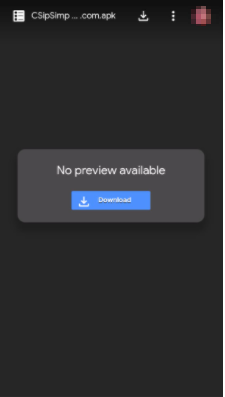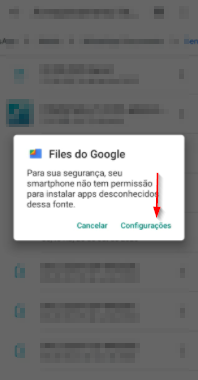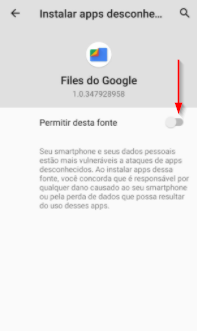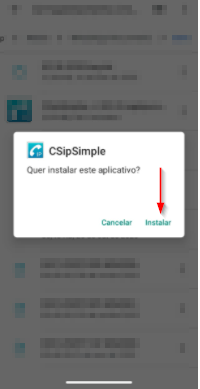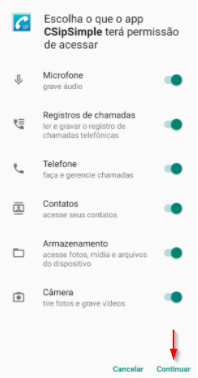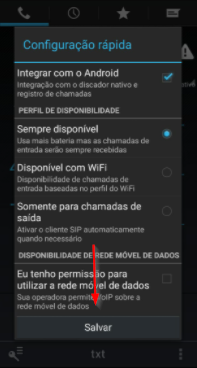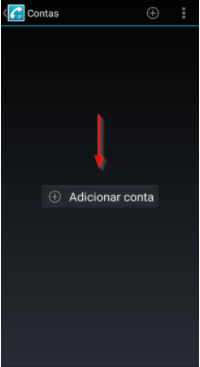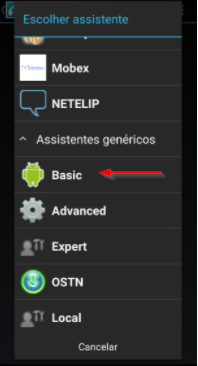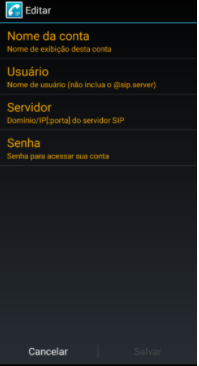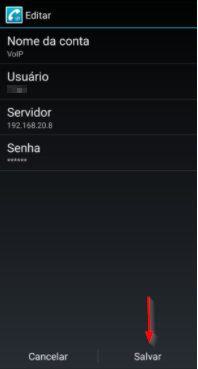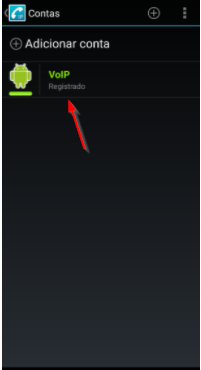Mudanças entre as edições de "CSipSimple - Aplicativo VoIP para Android - Instalação e configuração"
Ir para navegação
Ir para pesquisar
| Linha 31: | Linha 31: | ||
| − | * Em configurações rápidas, marque a opção ''Integrar com Android'' e em Perfil de Disponibilidade escolha ''Sempre Disponível'' e clique em '''Salvar'''. | + | * Em configurações rápidas, marque a opção '''Integrar com Android''' e em Perfil de Disponibilidade escolha '''Sempre Disponível''' e clique em '''Salvar'''. |
:[[File:ClipCapIt-210127-161241.PNG]] | :[[File:ClipCapIt-210127-161241.PNG]] | ||
Edição das 16h37min de 27 de janeiro de 2021
Essa instrução de trabalho mostra como seguir para fazer a instalação e configuração do VoIP no Smartphone Android.
- Certifique-se de que você está conectado à internet.
- Selecione Download e espere o arquivo ser baixado.
- Após o download concluído, execute o arquivo baixado (CSipSimple_v1.02.03_apkpure.com.apk).
- Antes e iniciar a instalação, talvez seja necessário permitir a fonte do aplicativo. Clique em Configurações.
- Habilite Permitir desta fonte.
- O processo de instalação será iniciado, clique em Instalar.
- Na tela de permissões, certifique-se que todas as opções estão habilitadas e clique em Continuar.
- Em configurações rápidas, marque a opção Integrar com Android e em Perfil de Disponibilidade escolha Sempre Disponível e clique em Salvar.
- Clique em Adicionar conta.
- Em Escolher assistente, selecione a opção Basic.
- Preencha os campos correspondentes e clique em Salvar.
- Após ser salvo, a conta deverá aparecer como Registrado e pronto para ser utilizada.